Wenn Sie sich eine neue Festplatte vom Computerhändler kaufen, so ist sie meist weder partitioniert noch formatiert. Was heißt das? Wenn Sie Ihren Windows-Explorer öffnen finden Sie auf der linken Seite die Laufwerke (Partitionen – Bsp: C:System) und Ordner, die auf Ihrem System bereits angelegt sind.
Eine Partition ist somit ein bestimmter Bereich einer Festplatte, der im Explorer als ein eigenes Laufwerk – nach Buchstaben sortiert – erscheint. Auf einer Festplatte können mehrere Partitionen angelegt werden – Bsp. C: System – D:Programme – E:Daten – was den Vorteil hat, daß Windows XP die Teilbereiche der Festplatte wie eigenständige Laufwerke (oder unterschiedliche Festplatten) behandelt.
Wozu unterschiedliche Partitionen auf einer Festplatte anlegen?
Der Sinn unterschiedliche Partitionen anzulegen besteht darin, daß im Falle eines kaputten Betriebssystems (Windows XP funktioniert nicht mehr) nur die Daten hinüber sind, die sich auf der entsprechenden Partition (normalerweise C:System) befinden. Programme reagieren unterschiedlich auf einen Systemcrash. Einige lassen sich nach einer Neuinstallation von Win XP weiterhin starten, andere müssen neu installiert werden.
Die Daten, z.B. Worddokumente, Bilder, Filme etc., bleiben jedoch meist intakt erhalten. Das bedeutet im Falle eines System-Crashs: Sie müssen nur Laufwerk C: neu formatieren und das Betriebssystem – plus ein paar Programme – neu aufspielen und schon läuft der Computer wieder wie gewohnt. Wären alle Daten und Programme auf einer Partition (Bsp. C:System) würden Sie alles verlieren – dann können Sie nur noch retten, was Sie auf externen CDs/ DVDs oder Festplatten gespeichert haben.
Wie baue ich eine neue Festplatte ein?
 Ich gehe davon aus, daß Sie bereits eine Festplatte (Master) in Ihrem Computer installiert haben, die mit Win XP versehen ist. Der Einbau einer weiteren Festplatte ist ganz einfach.
Ich gehe davon aus, daß Sie bereits eine Festplatte (Master) in Ihrem Computer installiert haben, die mit Win XP versehen ist. Der Einbau einer weiteren Festplatte ist ganz einfach.
Lösen Sie alle Steckverbindungen vom PC – er muß stromlos sein – und schrauben Sie die linke Seitenfläche ab. Im Inneren des Computers können Sie bereits Ihre alte Festplatte erkennen.
Hierbei müssen Sie drei Dinge beachten. Die alte Festplatte (mit dem Betriebesystem Win XP) muß als „Master“, die neue als „Slave“ gejumpert (gesteckt sein).
Wie der kleine Jumper für eine bestimmte Einstellung gesteckt werden muß, ist meist auf der Festplatte selbst angegeben. Dann das Breitbandkabel plus Stromversorgung an die neue Festplatte anklemmen und in den Festplattenkäfig mit ein paar kleinen Schrauben montieren. Schrauben Sie am Ende Ihren Computer wieder zu und stecken Sie alle Kabel wieder an.
Wie partitioniere und formatiere ich die neue Festplatte?
Solange die neue Festplatte nicht partitioniert und formatiert ist, kann sie der Windows-Explorer nicht erkennen, d.h. wird nach den Neustart des Computers noch nicht angezeigt. Um die neue Festplatte nun zu partitionieren und zu formatieren, tun Sie folgendes:
- Nachdem der Computer neu gestartet ist, klicken Sie auf den Start-Button in der Taskleiste und wählen Sie die Option „Systemsteuerung“.
- Suchen Sie dort nach dem Eintrag „Verwaltung“ -> öffenen und wählen Sie anschließend die Option -> „Computerverwaltung“ -> „Datenträgerverwaltung“. Nun sehen Sie eine grafische Darstellung aller physikalischen Laufwerke und deren Partitionierung.
- Klicken Sie mit der rechten Maustaste auf das neue Laufwerk und legen Sie eine neue Partition an.
- Formatieren kann man die neue Festplatte ebenfalls mit einen Rechtsklick -> entsprechende Option wählen.
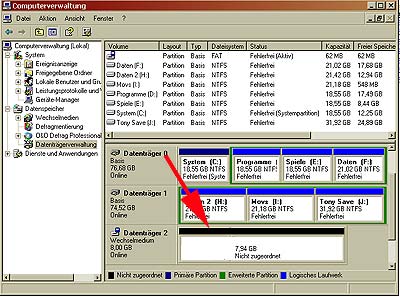
Wenn Sie wollen können Sie auf diese Weise auch gleich mehrere Partitionen auf der neuen Festplatte anlegen bzw. formatieren.
Sobald die neue Festplatte komplett partitioniert und formatiert ist, wird sie ganz normal vom Windows-Explorer erkannt. Dann können Sie wie gewohnt Daten auf dieser Festplatte speichern, löschen oder verschieben.
Hinweis: Dieser Tip ist als Hilfe zur Selbsthilfe gedacht! Ich habe mit dieser Methode zwar schon selbst einige neue Festplatten eingerichtet, die Verantwortung für die Verwendung meiner Hinweise tragen Sie jedoch selbst!
Viel Spaß mit der neuen Festplatte!